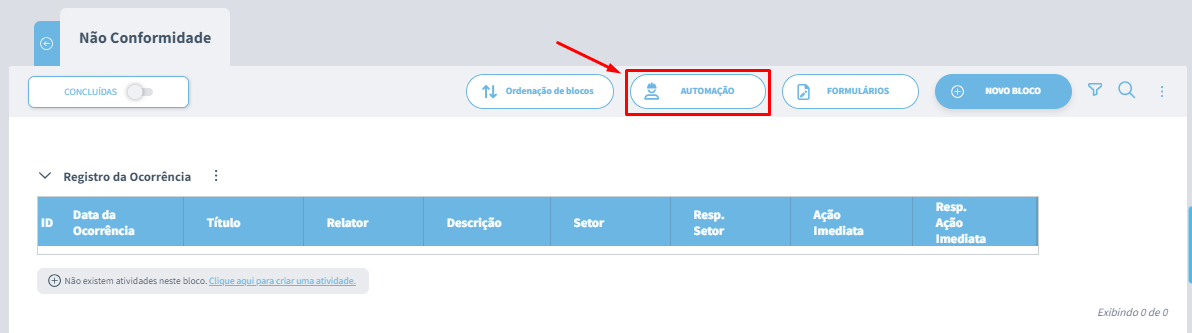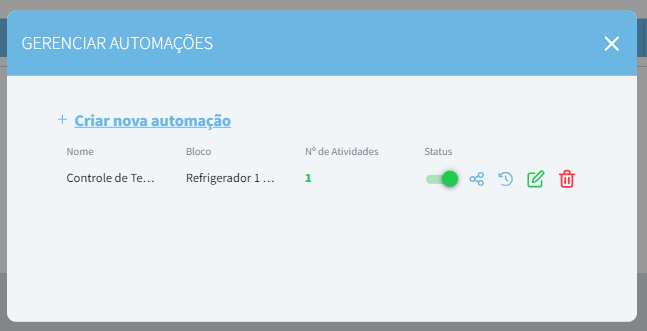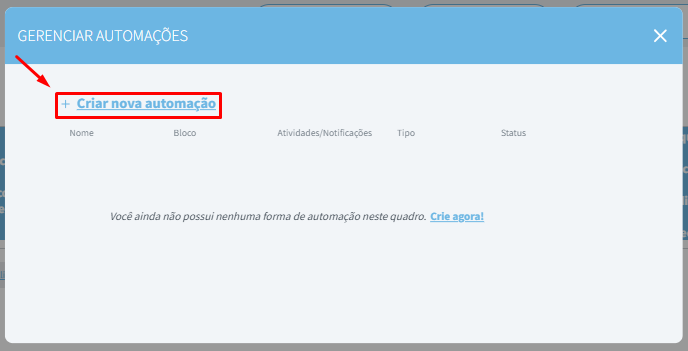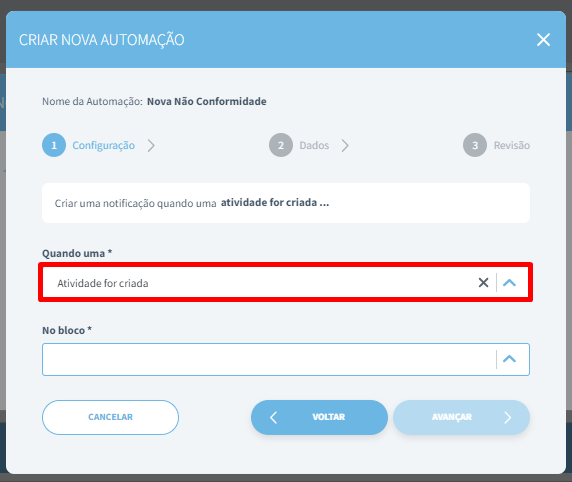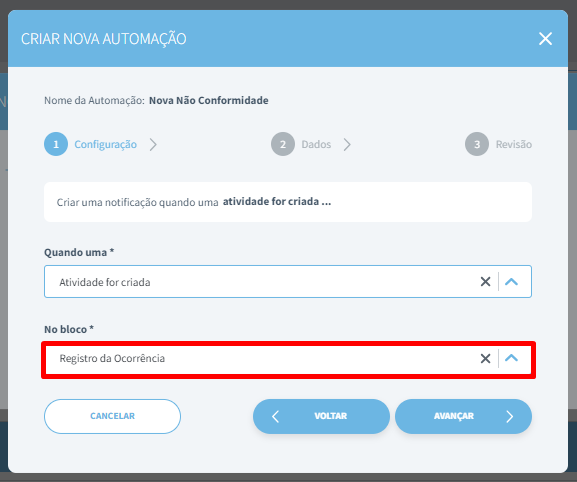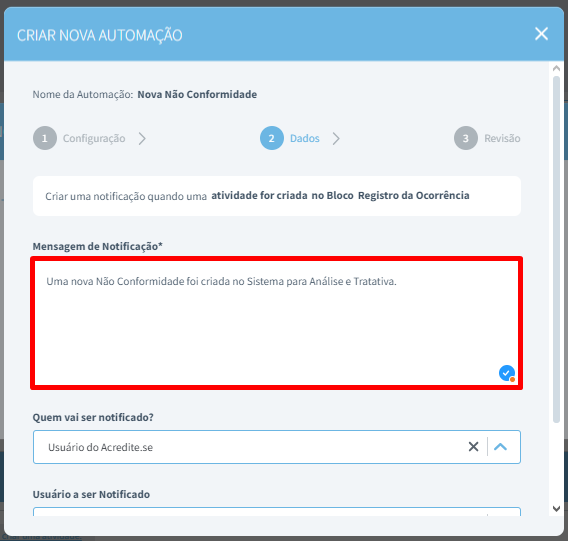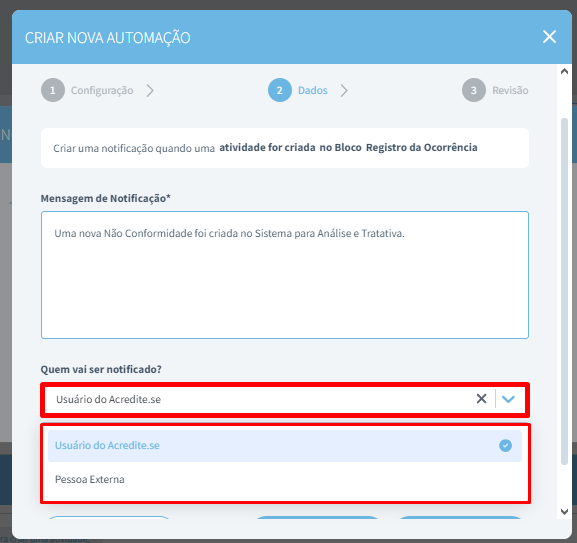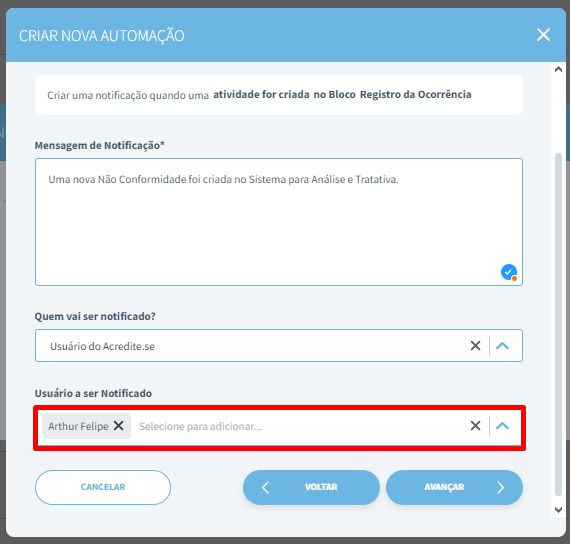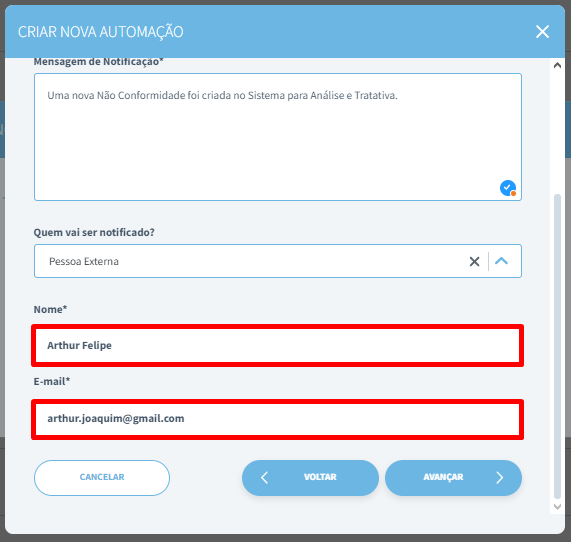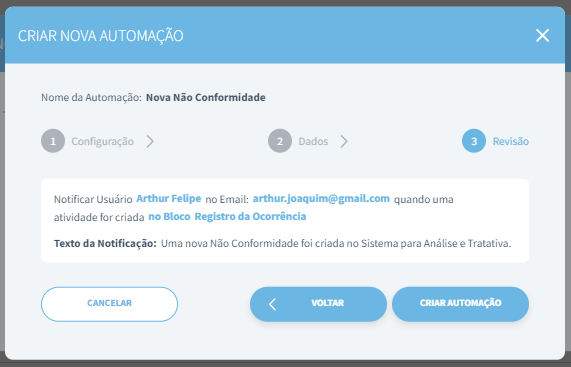Automação de Notificação
A ferramenta de automação também oferece a possibilidade de notificar uma pessoas quando a condição de terminado evento evento for atendido, por exemplo, quando uma atividade vencer ou for concluida no sistema.
Dentro do quadro, selecione a opção "Automação".
|
|
Assim será aberta a tela de Gerenciamento de Automações. Nela, é possível visualizar as automações criadas e o número de Notificações criadas por cada automação. Você também pode desativar, editar, compartilhar, ver o histórico de alterações e excluir a automação.
|
|
Para criar uma automação, selecione a opção "Criar Nova Automação".
|
|
Na tela que será aberta, informe o Título da Automação, para facilitar a identificação posterior, e selecione o Tipo da Automação, nesse caso, Criação de Notificação. Feito isso, avance para a próxima etapa.
|
|
Na próxima etapa, informe no campo Quando uma a condição que deve ser atendida para que a atividade seja criada
|
|
No campo No Bloco, informe o bloco onde a condição do evento será monitorada. Após preencher essa informação, clique em Avançar para prosseguir para a próxima etapa.
|
|
Nessa nova etapa é onde vamos configurar a mensagem e a pessoa a ser notificada. No campo Mensagem de Notificação, escreva o texto a ser enviado no corpo do e-mail.
|
|
No campo Quem vai ser notificado?, informe o tipo de pessoa que receberá a notificação. Você pode escolher entre um usuário do Acredite.se ou uma pessoa externa.
|
|
Selecionando a opção "Usuário Acredite.se", você encontrará o campo Usuário a ser Notificado, onde deve ser informado o usuário que receberá as notificações. É possível incluir mais de um usuário nesse campo.
|
|
Selecionando a opção "Pessoa Externa", você encontrará os campos Nome e E-mail, informe neles o nome e e-mail da pessoa a ser notificada sobre a criação da atividade.
|
|
Após definir quem será notificado, siga para a próxima etapa, onde será exibida uma tela de revisão geral da automação. Aqui, você deve conferir todas as configurações realizadas para assegurar que estão corretas. Revise atentamente cada detalhe. Se tudo estiver conforme o planejado, clique na opção "Criar Automação" para finalizar o processo e ativar a automação.
|
|
Após a criação da automação, o sistema começará a monitorar o quadro e a condição informada.
Created with the Personal Edition of HelpNDoc: Don't be left in the past: convert your WinHelp HLP help files to CHM with HelpNDoc